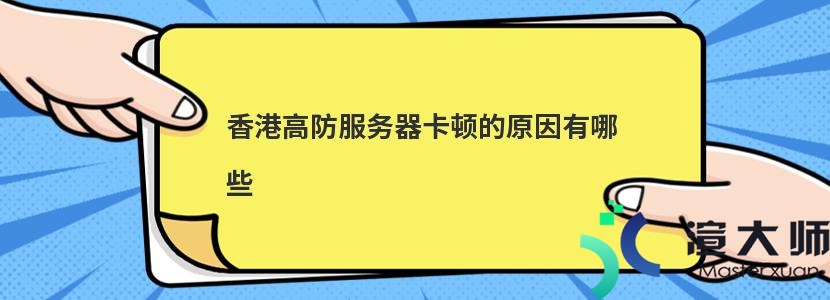我们在购买了BlueHost主机后。会收到关于cPanel面板的账户密码邮件。为了安全性考虑。往往要对密码进行修改。那么如何在面板中更改账户密码呢?
1。首先。登录到BlueHost用户页面。
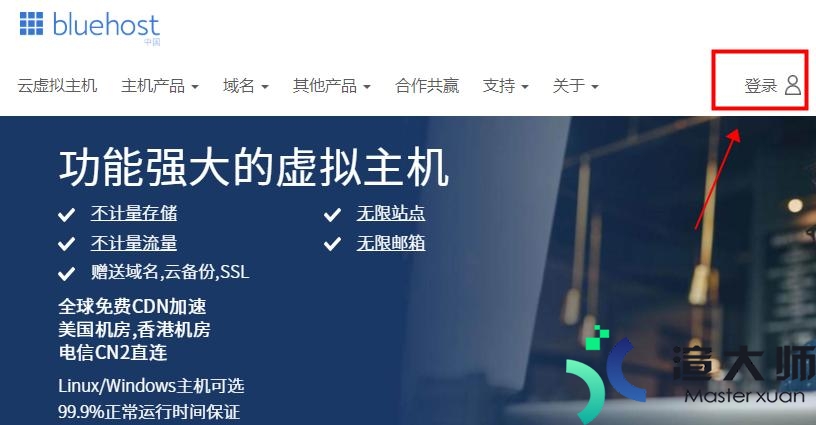
2。然后点击管理订单。选择所有订单。找到之前购买的BlueHost美国主机Plan A方案。点击菜单项上的管理虚拟主机。进入cPanel控制面板。
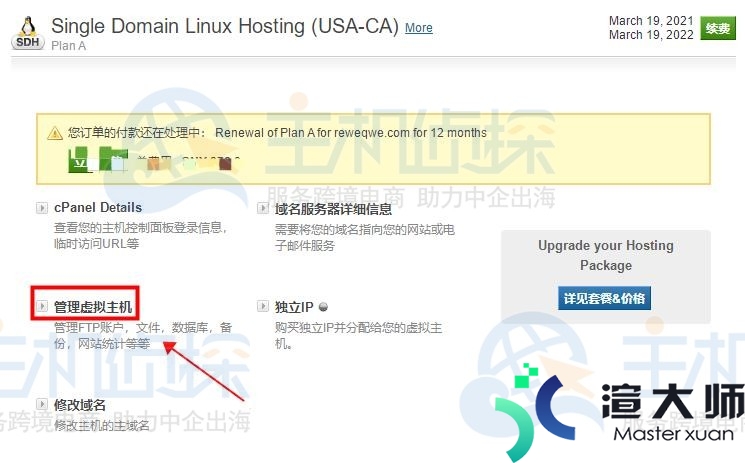
3。在cPanel控制面板中。找到偏好栏–选择密码安全性。进入设置页面。
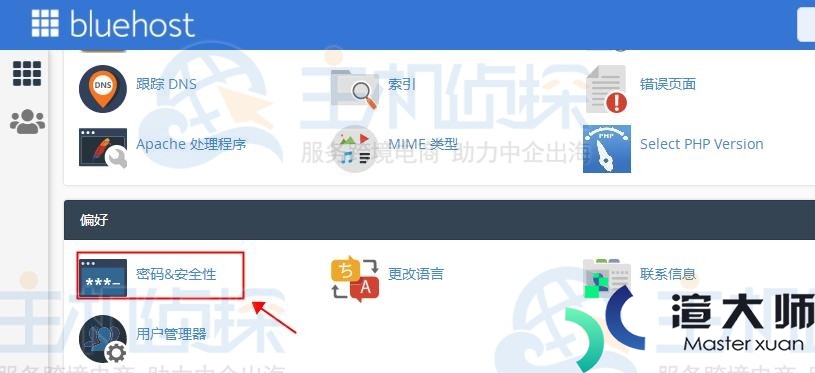
4。这里小编建议最好使用“密码生成器”来创建密码。这样密码强度非常高。安全性好。
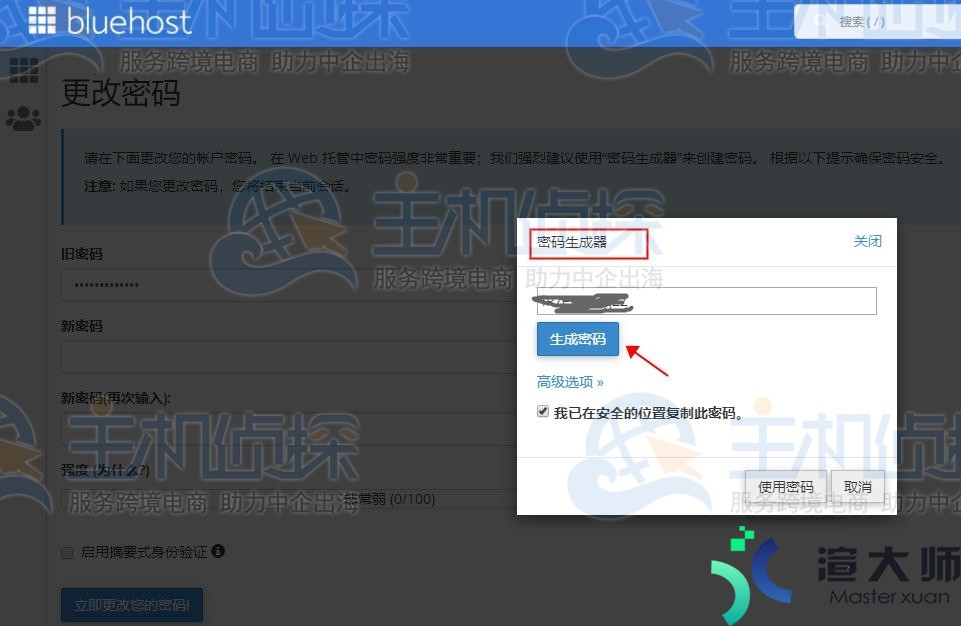
如果不想使用密码生成器。那么设置新密码时。要注意以下几点:
1。不要使用姓名或任何个人信息(例如您的生日或电话号码)。
2。避免简单模式。建议使用大写和小写字母。数字以及符号。 确保密码长度至少为八个字符。
3。在选择新密码时。确保其与以前的密码不相关。
设置好密码后一定要记得保存好。不要让任何人观看您输入密码。不要在您不信任的计算机上输入密码。为了安全性考虑。最好定期更新密码。
更多服务器知识文章推荐:
本文标题:BlueHost教程:如何在cPanel面板中更改账户密码
本文地址:https://gpu.xuandashi.com/15476.html,转载请说明来源于:渲大师
声明:本站部分内容来自网络,如无特殊说明或标注,均为本站原创发布。如若本站内容侵犯了原著者的合法权益,可联系我们进行处理。分享目的仅供大家学习与参考,不代表本站立场!
本文地址:https://gpu.xuandashi.com/15476.html,转载请说明来源于:渲大师
声明:本站部分内容来自网络,如无特殊说明或标注,均为本站原创发布。如若本站内容侵犯了原著者的合法权益,可联系我们进行处理。分享目的仅供大家学习与参考,不代表本站立场!